Na WWDC 2018, Apple je predstavio svoj najnoviji softver za računala s macOS Mojave. Ovo će stići na uređaje ove jeseni i uključuje niz novih značajki, uključujući Stacks. U ovom kratkom članku pokazat ćemo vam kako možete slagati u macOS Mojave kako biste organizirali radnu površinu.
Sadržaj
- Povezano čitanje
- Što su Stacks?
- Kako koristiti Stacks u macOS Mojave
-
Prilagodite Stacks u macOS Mojave
- Razvrstaj hrpe prema
- Grupirajte naslagane po
- Zašto biste trebali koristiti hrpe?
- Opcije skupova nedostaju u mom izborniku
-
Zaključak
- Vezane objave:
Povezano čitanje
- Kako koristiti nove značajke snimka zaslona u macOS Mojave
- Kako omogućiti tamni način rada i dinamički prikaz u macOS Mojave
- Kako koristiti novodizajniran macOS App Store u Mojaveu
Što su Stacks?
U osnovi, Stacks je način na koji korisnici održavaju svoja stolna računala čistima i organiziranima. To će stvoriti hrpe različitih vrsta dokumenata.

Na primjer, ako imate hrpu snimki zaslona, dokumenata ili drugih datoteka, svi će se oni automatski grupirati. Postoji nekoliko različitih načina na koje korisnici mogu prilagoditi ove hrpe datoteka, kojih ćemo se dotaknuti malo kasnije.
Kako koristiti Stacks u macOS Mojave
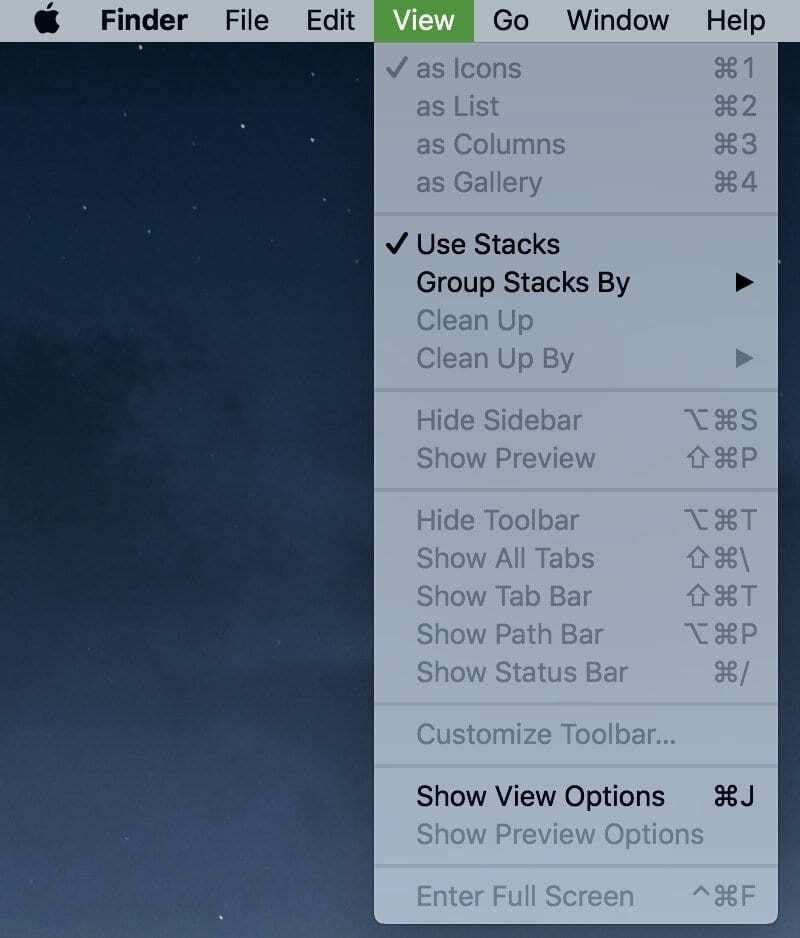
Prije nego što budete mogli iskoristiti ovu novu značajku, morat ćete omogućiti Stacks. Evo koraka koje trebate slijediti kako biste ih omogućili na svom računalu.
- Otvorite prozor Findera
- Na traci izbornika dodirnite Pogled
- Pomaknite se prema dolje i označite "Koristi skupove"
Čim omogućite Stacks, vaša će se radna površina pretvoriti u organizirani kaos. Svaki snop će izgledati kao doslovna hrpa papira, ali ih možete prilagoditi, pa čak i s lakoćom pomicati kroz njih.
Prilagodite Stacks u macOS Mojave
Govoreći o prilagodbi, Apple je odlučio stvarno olakšati život onima s puno stvari na svojim stolnim računalima. Možete sortirati pojedinačne hrpe prema nizu opcija ili ih sortirati po grupama.
Razvrstaj hrpe prema
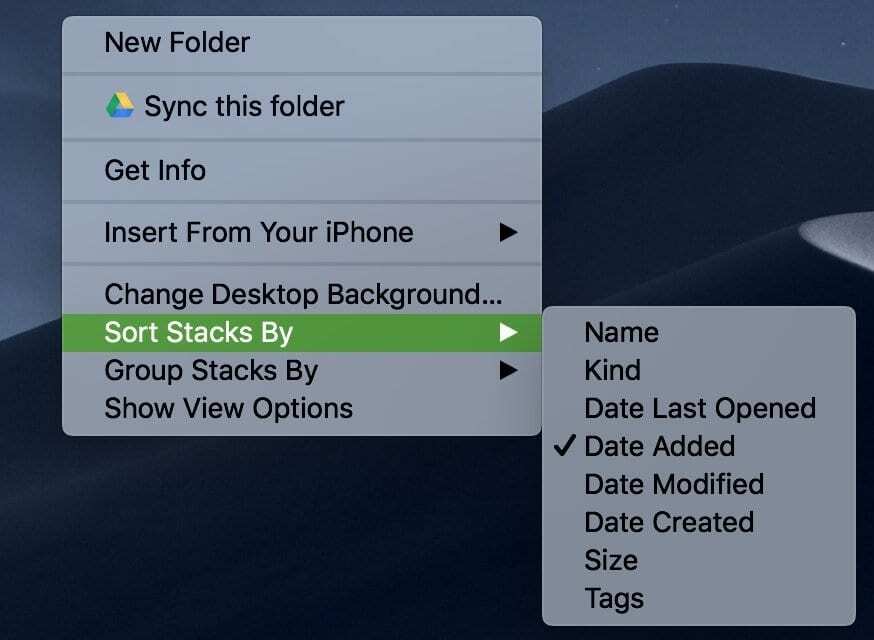
- Ime
- Ljubazan
- Datum posljednjeg otvaranja
- Datum dodan
- Datum izmjene
- Datum kreiranja
Grupirajte naslagane po
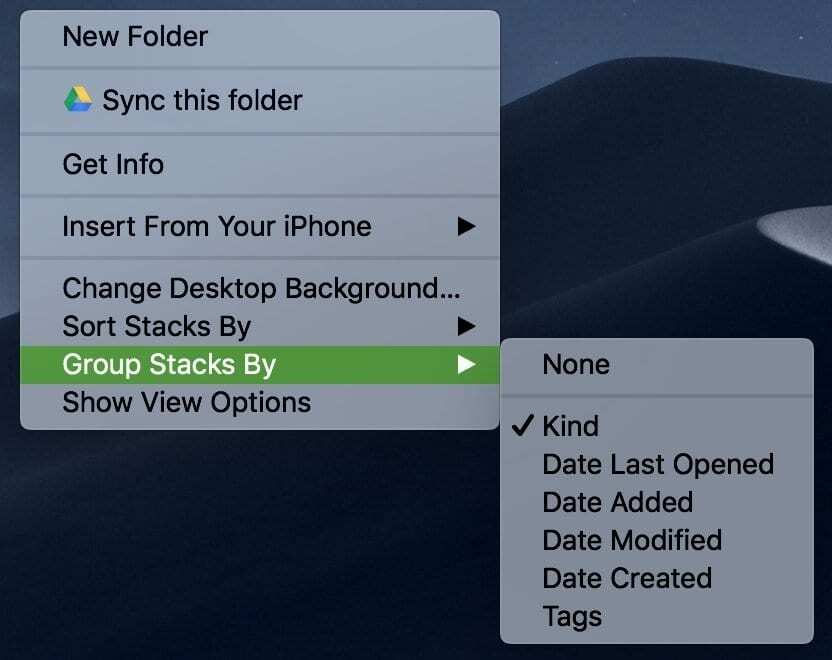
- Nijedan
- Datum posljednjeg otvaranja
- Datum dodan
- Datum izmjene
- Datum kreiranja
- Oznake
Interakcija s njima je prilično jednostavna, jer trebate samo kliknuti na jedan da biste vidjeli njegov sadržaj. Ako želite vidjeti pregled svih svojih hrpa, to možete učiniti pomoću "Opcija > Klik". To će proširiti sve hrpe, dajući vam pregled onoga što se točno nalazi na vašoj radnoj površini.
Zašto biste trebali koristiti hrpe?
Jednostavan i jednostavan odgovor na postavljeno pitanje je bolje organizirati. Ako ste netko tko mrzi mape i intenzivno koristi radnu površinu za svoje datoteke, Stacks će vam olakšati život.
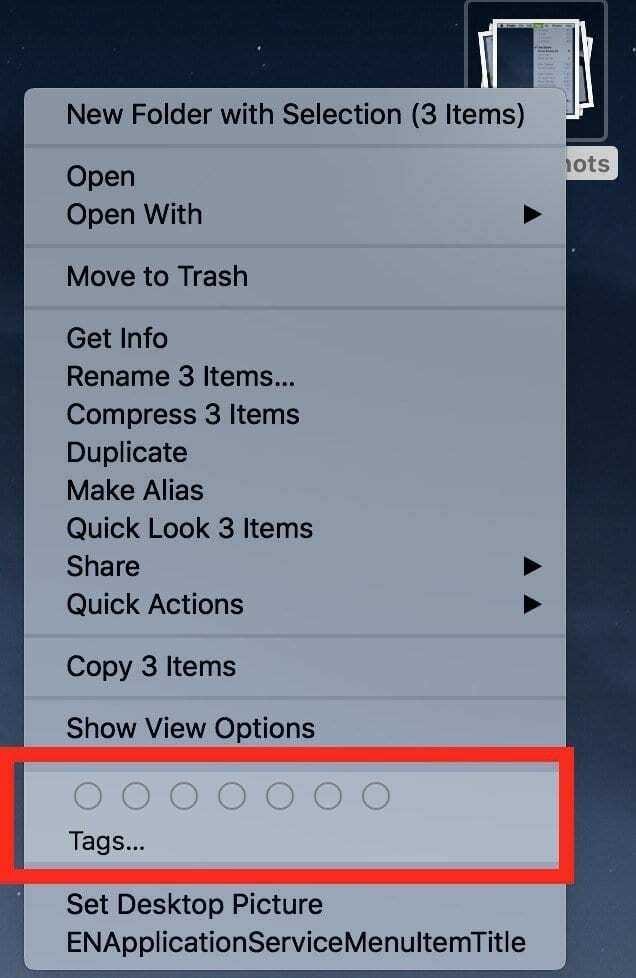
To se posebno odnosi na one koji žele početi implementirati korištenje oznaka za razne datoteke. Ako ste zainteresirani za integraciju oznaka u svoj tijek rada, to možete učiniti slijedeći ove korake:
- Kliknite snop koji vam je potreban
- Pronađite datoteku koju želite označiti
- Desni klik/Ctrl+klik ili dva prsta+klik za otvaranje kontekstnog izbornika
- Pomaknite se prema dolje i dodirnite "Oznake"
Odavde možete početi stvarati prilagođene oznake koje se zatim mogu dodijeliti vašim različitim datotekama. Nakon što su oznake stvorene, možete se odlučiti za grupiranje hrpa prema stvorenim oznakama u kontekstnom izborniku.
Očito, ako imate samo nekoliko snimki zaslona ili praznih dokumenata, onda nećete htjeti koristiti oznake s skupovima. Međutim, ako svoju radnu površinu koristite kao „sve za sve“, onda će vam ova metoda pomoći da ostanete organizirani.
Opcije skupova nedostaju u mom izborniku
Mnogi korisnici iskusili su ovaj problem nakon nadogradnje na macOS Mojave. Problem je u tome što vam ne nedostaje funkcija Stacks, već kliknete na izbornik Prikaz aktivne sesije Findera. Kada otvorite Finder, s otvorenim prozorom aktivnog tražila, kliknite na prikaz, vidjet ćete ovo za razliku od opcija Stacks.
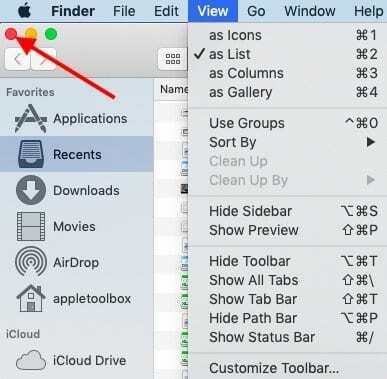
Ono što trebate učiniti je zatvoriti ovaj prozor klikom na ikonu 'x' kao što je prikazano iznad. Nakon što zatvorite aktivnu sesiju Finder-a, a zatim idite na gornji izbornik na radnoj površini i kliknete Pogled, vidjet ćete sljedeće:
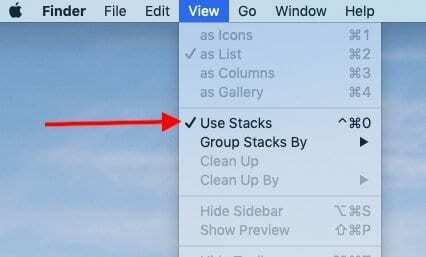
Nadamo se da će gornje dvije snimke zaslona pomoći u razjašnjavanju problema oko dolaženja do opcije Stacks u macOS Mojave. Hvala Lili na komentaru.
Zaključak
Stacks su samo jedan od načina na koji macOS Mojave planira olakšati život korisnicima Maca. Ovo je prilično jedinstven, ali koristan način da sve svoje datoteke održite čistima i organiziranim, čak i ako niste ljubitelj mapa.
Ako koristite macOS Mojave beta i imate bilo kakvih pitanja, javite nam u komentarima u nastavku. Osim toga, ako naiđete na bilo kakve probleme prilikom postavljanja, obavijestite nas i rado ćemo vam pomoći na bilo koji način.
Andrew je slobodni pisac sa istočne obale SAD-a.
Tijekom godina pisao je za razne stranice, uključujući iMore, Android Central, Phandroid i nekoliko drugih. Sada provodi dane radeći za tvrtku za klimatizaciju, ventilaciju, klimatizaciju, dok noću radi kao slobodni pisac.